192.168.1.1 登录入口打不开解决方法
【介绍】打不开登录入口?Mac OS 苹果笔记本路由器设置教程,下面小编为大家详细介绍。
本文适用于Mac OS苹果笔记本,192.168.1.1个登录入口打不开的解决方法。
在浏览器地址栏输入管理地址192.168.1.1,无法显示管理页面,或者输入管理密码后无法进入页面,如图下图:
方法
1:确认是否正确 192.168.1.1?
正确输入法:在浏览器中输入192.168.1.1,或者,以下是常见的错误输入示例
错误一:
错误2:
错误 3:192.168。1.1
2:检查电脑与路由器的连接是否正确
网线连接:用网线将电脑连接到路由器的任意LAN口1/2/3/4,并确保对应端口的指示灯亮。
3:电脑的IP地址设置为自动获取
动画
Mac OS电脑无线网卡自动获取IP地址配置动画
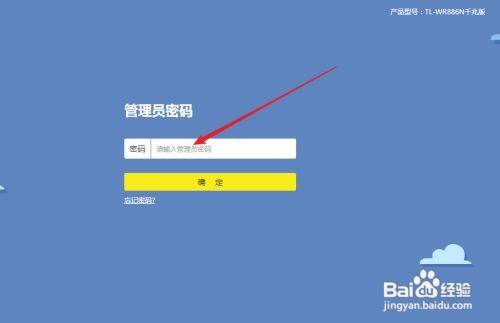
详细设置步骤
Mac OS系统中设置无线网卡自动获取IP地址的步骤如下:
第一步:进入Mac OS系统桌面,在Dock工具栏中找到并点击系统偏好设置。如下所示:
第二步:在系统偏好设置界面,找到并点击网络。如下所示:
第三步:弹出网络设置界面后,找到并点击Wi-Fi,然后点击高级。如下所示:
第 4 步:找到并单击 TCP/IP,然后从配置 IPv4 下拉框中选择使用 DHCP。单击确定。如下所示:
至此,无线网卡自动获取IP地址设置完成。
4:查看路由器登录地址
路由器登录地址,有的是192.168.1.1,有的是,当然还有其他的。详情请查看路由器底部标签。一般路由器登录URL和初始用户名密码:
,如下所示:
确认路由器登录地址后,打开浏览器,清除地址栏输入管理地址192.168.1.1,回车,如下图:
注意:请勿输入句点作为句点。
5:输入路由器的初始登录密码
如果弹出登录框,请进行如下设置或输入管理密码。常见的默认登录密码提示框如下表所示:
无用户名:无默认密码,首次登录需要设置6-15位管理员密码
用户名:admin(小写字母) 密码:admin(小写字母)
注意:如果忘记设置或修改的管理密码,请将路由器恢复出厂设置。
6:更换浏览器或电脑
A. 更换浏览器
可以尝试更换浏览器、360浏览器、百度或者QQ浏览器。
B. 尝试使用手机登录
如果电脑无法登录,可以尝试换一台电脑或者用手机登录管理界面(使用手机浏览器),如下图:
7:路由器复位(即路由器恢复出厂设置)
如果按照以上方法排除故障后仍无法登录管理界面,建议恢复出厂设置。无线路由器复位键有两种:RESET键和RESET孔。如下所示:
复位方法:在开机状态下,用回形针或笔尖等尖锐物体按住RESET键5~8秒。系统状态指示灯快闪5次后,松开RESET键。
注意:有些无线路由器的 QSS 和 RESET 共用一个按钮。
总结:以上是整理好的 192.168.1.1 打不开登录入口?Mac OS苹果笔记本电脑图文教程内容,希望对大家有所帮助。







